TestLink使用说明.docx
《TestLink使用说明.docx》由会员分享,可在线阅读,更多相关《TestLink使用说明.docx(10页珍藏版)》请在冰豆网上搜索。
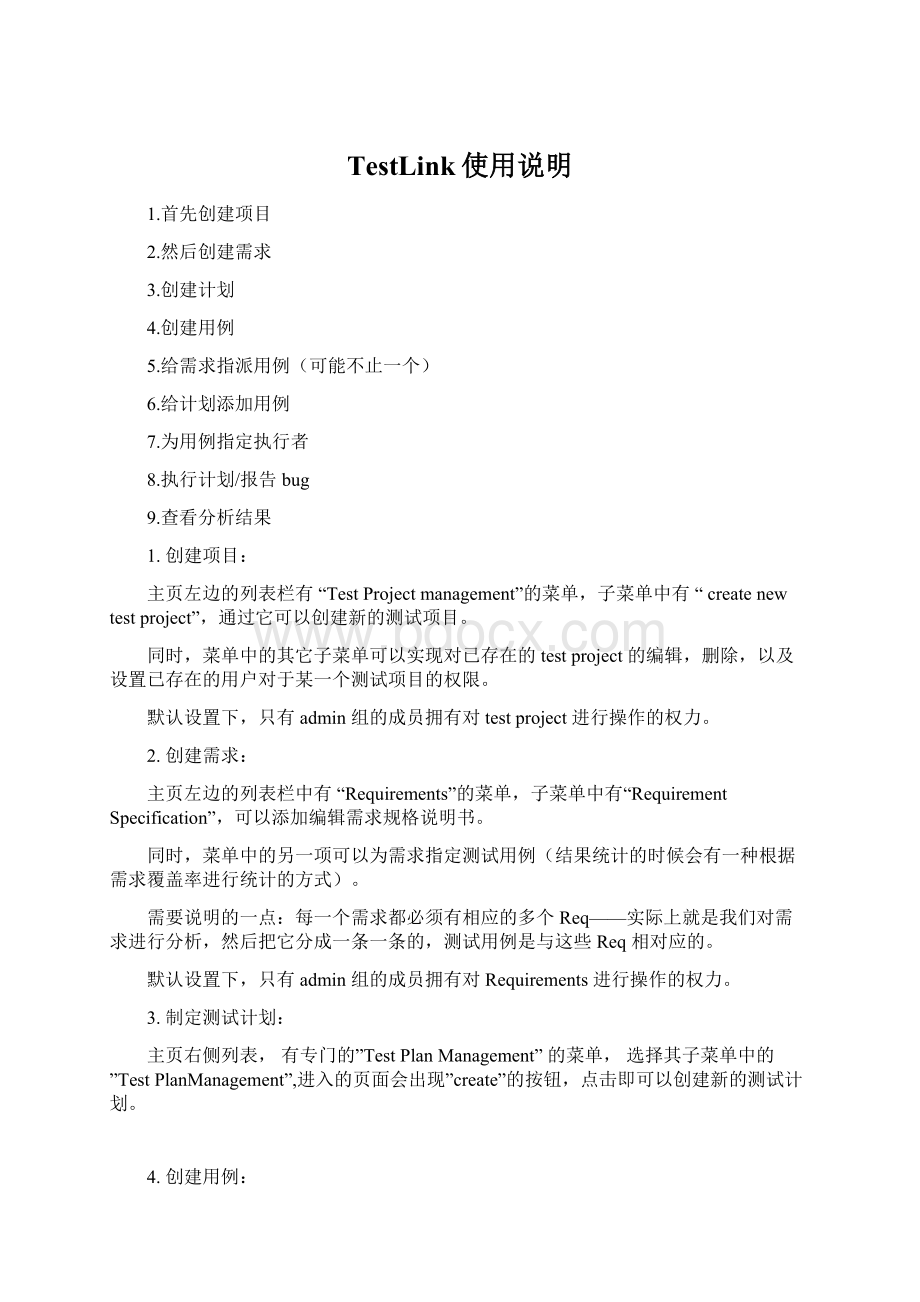
TestLink使用说明
1.首先创建项目
2.然后创建需求
3.创建计划
4.创建用例
5.给需求指派用例(可能不止一个)
6.给计划添加用例
7.为用例指定执行者
8.执行计划/报告bug
9.查看分析结果
1.创建项目:
主页左边的列表栏有“TestProjectmanagement”的菜单,子菜单中有“createnewtestproject”,通过它可以创建新的测试项目。
同时,菜单中的其它子菜单可以实现对已存在的testproject的编辑,删除,以及设置已存在的用户对于某一个测试项目的权限。
默认设置下,只有admin组的成员拥有对testproject进行操作的权力。
2.创建需求:
主页左边的列表栏中有“Requirements”的菜单,子菜单中有“RequirementSpecification”,可以添加编辑需求规格说明书。
同时,菜单中的另一项可以为需求指定测试用例(结果统计的时候会有一种根据需求覆盖率进行统计的方式)。
需要说明的一点:
每一个需求都必须有相应的多个Req——实际上就是我们对需求进行分析,然后把它分成一条一条的,测试用例是与这些Req相对应的。
默认设置下,只有admin组的成员拥有对Requirements进行操作的权力。
3.制定测试计划:
主页右侧列表,有专门的”TestPlanManagement”的菜单,选择其子菜单中的”TestPlanManagement”,进入的页面会出现”create”的按钮,点击即可以创建新的测试计划。
4.创建用例:
首先需要说明一下testlink用例树的层次:
Testproject——testsuite——testcase
所以在创建测试用例之前,需要保证用例隶属于的testproject和testsuite都已经存在了。
上面已经讲过如何创建测试项目了,接下来说明一下如何创建testsuite测试集。
当测试项目创建完毕的时候,选择横向导航条中的“specification”,出现的页面还是分左右两部分——左侧是用例树。
树的根节点就是咱们创建的测试项目(页面右上角可以切换测试项目,类似mantis)。
点击测试项目,右侧页面内容中会有“newtestsuite”的按钮,点击可以创建testsuite(测试集——可以理解成测试项目的一个功能模块)。
Testsuite创建完成以后,刷新用例树(左侧页面内容,updatetree),可以看到用例树中已经出现了我们刚才创建的测试集。
点击测试集,右侧页面内容中会出现“createtestcase(s)”的按钮,点击可以创建新的测试用例。
测试用例创建完毕以后,刷新用例树,则会看到用例树中testsuite的下一级中出现了我们刚刚创建的testcase。
注:
用例是可以指定版本的——因为随着需求的变化,或者其他某些因素,用例是要不断变化的,需要用
版本号来区别这种变化。
PS:
选择不同的level,右侧页面中会出现不尽相同的各种按钮——每个按钮对应的操作与其字面意思是
相对应的,例如
a)用例树中我们选择的是一个testproject,右侧页面中会出现如下按钮:
Newtestsuite——创建测试集
Reorderchildren——对该测试项目的子项(testsuite)进行重新排序
Importtestsuite——导入测试集
Exportalltestsuites——导出所有的测试集
b)用例树中我们选择的是一个testsuite,右侧页面中会出现如下按钮:
Edit——编辑测试集
Delete——删除测试集
Move/copy——移动或者复制测试集
Reorderchildren——对该测试集的子项进行重新排序
Exporttestsuite——导出测试集
Newtestsuite——新建测试集
Importtestsuite——导入测试集
Createtestcase(s)——创建测试用例
Importtestcase(s)——导入测试用例
Exporttestcase(s)——导出测试用例
c)用例树中我们选择的是一个testcase,右侧页面中会出现如下按钮:
Edit——编辑当前用例
Delete——删除当前用例
Move/copy——移动/复制当前用例
Deactivatethisversion——将当前用例版本设置为无效状态
Createanewversion——为当前用例创建一个新版本
Export——导出用例
5.为需求指派用例:
主页左边的列表栏,”Requirements”的子菜单中有“AssignRequirements”的选项。
选择以后,会进入”specification”类似的界面。
左侧用例树中选择某个测试用例,右边页面内容会出现需求列表。
前面我们已经说过,测试用例是与需求的某一个Req相对应的。
在合适的Req前面的复选框中打勾,然后点击下面的”Assign”按钮,就完成需求的指派了。
当然,也可以撤销掉需求与用例的关联——该页面会同时有”unassign”的按钮。
6.给计划添加用例:
主页右侧列表中有“testplancontents”的菜单,其子菜单中有“AddTestCase(s)”的子菜单。
点击这一项,会进入类似”specification”的页面——但是左侧用例树中只列到testsuite这一级。
选择某个testsuite,右侧页面会列出该测试集所包含的所有测试用例,在需要添加到计划中的测试用例
前面的复选框中打勾,然后点击下方的”addselected”按钮即可将选择的测试用例添加的测试计划中。
当然,也可以移除添加到计划中的用例。
添加到计划中的测试用例会用黄色打底,后面出现remove的复选框,勾选,点击下方的“add/removeselected”即可完成移除操作。
7.为用例指定执行者:
接下来我们要做的事情,是为测试计划中所包含的每个用例指定一个具体的执行人员。
首页,右侧列表,“TestPlanContents”,其子菜单中有“assignTestCaseexecution”,选择这一项我们可以进入下一个页面,为测试用例指定实际的执行者。
该页面中,左侧用例树中选择testsuite或者testcase,右侧页面会出现下拉列表让你选择user,选择合适的人员,然后testcase前面打勾,点击右侧页面下方的按钮即可完成用例的指派工作。
当然,这里也可以进行批量指定——右侧页面的最上方,有一个下拉列表可以选择用户,下面的testcase列表中选择要指派给该用户的用例,然后点击一下后面的“do”按钮即可完成将多个用例指派给一个人的操作。
8.执行计划/报告bug:
我们把他们放到一起,是因为报告bug是在执行的过程中同步进行的——即执行用例的过程中一旦发现bug我们需要立即把其报告到我们的bug管理系统中去。
执行测试计划以前,需要为测试计划创建一个build版本——我们可以这样,用日期来标识,表明我们执行测试计划的日期;当然了,也可以用其他含义的标题,诸如本次测试执行的侧重点什么的。
首页右侧列表,“TestPlanManagement”菜单,其子菜单中有一项“BuildManagement”,选择这一项进入的页面会出现“create”的按钮,即为测试计划创建新的build的操作。
PS:
首页中,右侧最上方有一个下拉列表,用来选择当前对其进行操作的测试计划。
接下来我们就可以执行测试计划了。
首页横向导航栏中的“execute”菜单,点击进入执行页面。
该页面,同样一分为二,左侧是用例树,右侧页面内容为主体内容。
这里有一点要说明一下,虽然“执行”表面上针对的是测试计划,而实际上对应的是测试计划中测试用例的执行情况。
左侧用例树中,选择某一个testsuite,右侧页面上方会出现测试计划,build描述,测试集的说明等等信息,还有一个批量设置该测试集中所包含的测试用例状态的按钮,即“BulkTCstatusmanagement”.接下来则是该测试集中所包含的所有测试用例的详细信息。
每一个测试用例的最后部分,“notes/Description”,“result”是需要我们执行完测试用例以后自己来填写的。
该部分填写完成以后,在用例的开始部分会对这个结果有所记录。
同时,可以把bugmanagement系统中执行该测试用例时发现的bugID记录到此处——将testlink与mantis集成以后,可以通过点击一下鼠标进入到mantis查看bug的具体情况,很方便。
9.查看分析结果:
首页,横向导航栏中的results菜单,点击可以进入结果查看界面。
该页面,可以从各种各样的角度查看执行的结果——例如,从需求覆盖的角度,用例状态角度等等。
当然,testlink还有其他某些辅助性的功能,例如“customfield”,你可以利用这个功能自定义某个字段,让其作用于你的用例——例如,我们可以自定义一个“priority”的字段,给每个用例指定优先级。
对于这些辅助性的功能,我们会在以后的具体使用中慢慢的一个个去总结。
测试管理注重的实际上就是一个流程,这里我们先把大的流程给大家做一下简单的说明,这样大家可以从全局的角度来认识这个系统。
TestLink用于进行测试过程中的管理,通过使用TestLink提供的功能,可以将测试过程从测试需求、测试设计、到测试执行完整的管理起来,同时,它还提供了好多种测试结果的统计和分析,使我们能够简单的开始测试工作和分析测试结果。
TestLink是开放源代码项目之一。
作为基于web的测试管理系统,TestLink的主要功能包括:
∙测试需求管理
∙测试用例管理
∙测试用例对测试需求的覆盖管理
∙测试计划的制定
∙测试用例的执行
∙大量测试数据的度量和统计功能。
在本文接下来的部分里,将详细地介绍使用TestLink1.6.3来进行测试管理的完整过程。
1 登录
登录TestLink首页面。
系统为TestLink创建一个默认管理员账号,用户名和密码为:
admin/admin。
你可以使用这个账号访问TestLink。
2 初始配置(设置用户、产品)
用户设置
在TestLink系统中,每个用户都可以维护自己的私有信息。
admin可以创建用户,但不能看到其它用户的密码。
在用户信息中,需要设置Email地址,如果用户忘记了密码,系统可以通过mail获得。
TestLink系统提供了六种角色,分别是tester、guest、tester、testdesigner、seniortester、leader、admin。
相对应的功能权限如下:
6个用户级别
∙Guest:
可以浏览测试规范、关键字、测试结果以及编辑个人信息
∙Tester:
可以浏览测试规范、关键字、测试结果以及编辑测试执行结果
∙TestDesigner:
编辑测试规范、关键字和需求规约
∙SeniorTester:
允许编辑测试规范、关键字、需求以及测试执行和创建发布
∙Leader:
允许编辑测试规范、关键字、需求、测试执行、测试计划(包括优先级、里程碑和分配计划)以及发布
∙Admin:
一切权力,包括用户管理
产品设置
TestLink可以对多个产品进行管理,Admin进行产品设置后,测试人员就可以进行测试需求、测试用例、测试计划等相关管理工作了。
TestLink支持对每个产品设置不同的背景颜色,方便管理。
3 测试需求管理
测试需求是我们开展测试的依据。
首先,我们对产品的测试需求进行分解和整理。
一个产品可以包含多个测试需求规格,一个测试需求规格可以包含多个测试需求。
∙创建测试需求规格
单击主页上面的“需求规约”菜单,新建一个需求规约。
对测试需求规格的描述比较简单,内容包含标题、范围。
∙创建测试需求
选择你要编辑的需求规约,点击该页面上的“创建新需求”按钮,开始新建我们的测试需求。
测试需求内容包含:
需求ID、名称、范围、需求的状态,以及覆盖需求的案例。
TestLink提供了两种状态来管理需求:
正确的(Valid)、不可测试的(nottestable)。
从文件导入测试需求
Testlink提供了从文件导入测试需求的功能,支持的文件类型有csv和csv(door)两种。
4 测试用例管理
TestLink支持的测试用例的管理包含三层:
分别为Component、Category、Testcase。
我们把Component对应到项目的功能模块,而把Category跟每个模块的function对应,Testcase就是写在这些Category里的。
我们可以使用测试用例搜索功能从不同的项目、成百上千的测试用例中查到我们需要的测试用例,甚至于可以直接将别的项目里写的测试用例复制过来,这样就解决了测试用例的管理和复用问题。
但是,还有一个问题没有解决,那就是与测试需求的对应问题。
在测试管理中,测试用例对测试需求的覆盖率是我们非常关心的,从需求规格说明书中提取出测试需求之后,Testlink提供管理测试需求与测试用例的对应关系的功能。
∙创建Component
点击主页上的“测试规范”菜单,编写测试用例。
你可以看到我们建好的产品名称,点击该页面右侧的“新建组件”按钮,新建组件。
Component的内容包括:
名称、介绍、范围、相关的内容、约束。
∙创建Category
选择建好的组件,点击该页面右侧的“新建分类”按钮,新建分类。
Category的内容包括:
名称、测试范围和目标、配置信息、测试数据、测试工具
∙创建Testcase
选择创建好的Category,点击该页面右侧的“创建测试用例”按钮,新建测试用例。
测试用例的要素包括:
测试用例名称、简要说明、步骤、期望结果、关键字。
建议:
在编写测试用例的时候,要细分的每一个数据类型。
在编写测试用例时,有些测试用例的步骤是相同的,可能变化的只是数据类型,我们可以采用复制的方法来实现。
完成上述的操作,我们来查看创建好的测试用例树(如下):
∙建立测试用例和测试需求的覆盖关系
单击主页“需求”模块下的“需求指派”菜单,进入需求指派页面,选中左侧用例树中的测试用例,再选择右侧对应的测试需求,进行指派即可。
本特性允许在需求和测试用例之间建立关系。
设计人员可以定义0..n到0..n的关系。
例如,一个需求可以被指派给零个、一个或多个测试用例上,反之亦然。
完成上述的操作,我们来查看已经指派的测试用例。
完成上述的操作,我们来查看分析需求规约。
5 测试计划制定
在TestLink系统中,一个完整的测试计划包括:
· 创建测试计划(如集成测试阶段、系统测试阶段)
点击主页“测试计划管理”模块下的“创建测试计划”菜单,创建一个新的测试计划。
测试计划的内容包括:
计划名称,计划说明。
· 创建里程碑(明确每个测试阶段的开始和截止时间,以及完成A、B、C三种优先级的比例)
点击主页“测试计划管理”模块下的“编辑/删除里程碑”菜单,创建一个新的测试里程碑。
测试里程碑的内容包括:
名称,日期,优先级。
· 构建管理
点击主页“测试计划管理”模块下的“构建管理”菜单,创建一个新的测试里程碑。
测试里程碑的内容包括:
输入构建的标识,构建的说明。
· 定义用户/测试计划权限(从用户列表中选择本测试计划的参与人员。
)
点击主页“测试计划管理”模块下的“定义用户/测试计划权限”菜单,为测试计划指派用户。
∙测试用例集
测试用例准备好以后,可以将已经创建好的测试规范指派给一个测试计划。
返回到“主页”测试用例集,从测试用例中选择本测试计划的测试用例集。
a) 增加测试用例
点击主页“测试用例集”模块下的“添加测试用例”菜单,添加测试用例。
b) 移去测试用例
点击主页“测试用例集”模块下的“移去测试用例”菜单,移去测试用例。
这里不在详细介绍。
c) 设置风险和所有权
优先级分为A、B、C三级,系统会根据用户定义的重要级别和风险级别的组合来确定优先级的归属。
重要级别分为三级:
Low、Medium、High。
风险级别包括三级:
1、2、3。
设置每个测试用例Category的重要级别和风险级别设置每个测试用例Category的责任归属。
从本测试计划的测试人员列表中选择每个Category的Owner,由他来负责和完成测试用例的执行。
6 测试执行
执行测试用例,按照对每个build版本的执行情况,记录测试结果。
测试结果有四种情况可以选择:
NotRun:
还没有执行过
Pass:
执行通过
Failed:
执行失败
Blocked:
由于其它用例失败,导致此用例无法执行,被阻塞。
选择你要执行的测试用例。
修改其状态。
7 测试结果分析
TestLink根据测试过程中记录的数据,提供了较为丰富的度量统计功能,可以直观的得到测试管理过程中需要进行分析和总结的数据:
∙测试用例对测试需求的覆盖情况:
哪些需求已经通过测试,哪些需求未通过测试,哪些需求处于阻塞状态,哪些需求还未开始测试。
∙针对每个版本的测试用例执行情况:
a) 各种优先级的测试用例执行的比率
b) 各个模块的测试用例执行的比率
c) 各个测试人员测试用例的执行比率
∙每个版本的执行情况
∙所有测试用例在不同build版本的执行情况,显示?
的地方表示还未执行。
∙阻塞的测试用例列表
∙失败的测试用例列表
∙每个测试用例的bug数
如果和bug跟踪系统连接的话,在下表中可以统计出每个测试用例的bug的数目
8 与bug跟踪系统集成
TestLink提供了与多种bug跟踪系统关联的接口配置,目前支持的bug系统有Jira、bugzilla、mantis。
配置方法的相关文档参照帮助。
9 其它易用性功能
TestLink还提供了很多易用性的功能,比如:
∙文档的导入、导出功能
∙测试报告可以导出为excel
单击主页上“结果”菜单,测试报告导出Excel报表。
10关键字的使用
11其它易用性功能
总结
TestLink用于进行测试过程中的管理,通过使用TestLink提供的功能,我们可以将测试过程从测试需求、测试设计、到测试执行完整的管理起来,同时,它还提供了好多种测试结果的统计和分析,使我们能够简单的开始测试工作和分析测试结果。
本文中,根据自己的使用经验,详细演示了如何使用TestLink来进行测试管理的全部过程,简单的介绍了TestLink的使用方法。
希望能够帮助大家学会使用TestLink的基本功能,同时,大家可以参考这个过程和TestLink的帮助文档来实现对测试过程的管理。